Red Hat Training
A Red Hat training course is available for Red Hat Enterprise Linux
17.3.2. Salvando mensagens traceback
Se o anaconda encontrar um erro durante o processo de instalação gráfico, ele apresentará uma caixa de diálogos reportando o travamento:

Figura 17.1. A Caixa de Diálogos de Relatório de Travamentos
- Detalhes
- exibe os detalhes de erro:

Figura 17.2. Detalhes do travamento
- Salvar
- Salva detalhes de erro localmente ou remotamente
- Sair
- sair do processo de instalação
Se você selecionar o Save a partir do diálog principal, você pode escolher a partir das seguintes opções:

Figura 17.3. Selecionar relatório
- Autenticador
- salva detalhes de erro como um arquivo de log no disco rígido local, em um diretório que você selecionar.
- Red Hat Customer Support
- submete o relatório de travamento para o Suporte ao Consumidor para assistência
- Carregador de relatório
- carrega uma versão comprimida de relatórios de travamento para o Bugzilla ou uma URL de sua escolha.
An tes de submeter o relatório clique em Preferences para especificar um destino ou prover detalhes de autenticação. Selecione o método de relatórios que você precisa para configurar e clique em Configure Event.
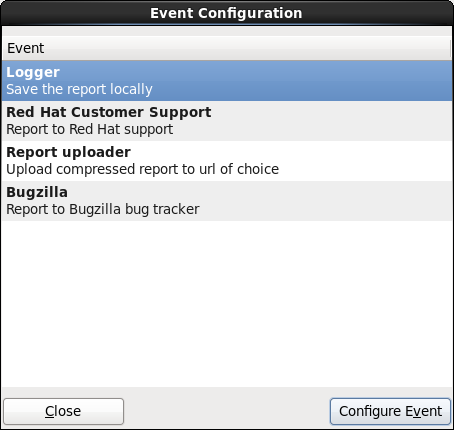
Figura 17.4. Configurar as preferências do relator
- Autenticador
- Especifique um caminho e um filename para o arquivo do log. Verifique o Append se você está adicionando em um arquivo de log já existente.
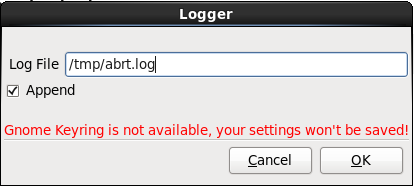
Figura 17.5. Especifique um caminho local para o arquivo do log.
- Red Hat Customer Support
- Ensira seu username e senha do Red Hat Network para que seu relatório alcançe o Suporte ao Consumidor e seja conectado à sua conta. O URL é preenchido previamente e o Verify SSL é selecionado por padrão.

Figura 17.6. Ensira seus detalhes de autenticação do Red Hat Network.
- Carregador de Relatório
- Especifique uma URL para carregar uma versão comprimida do relatório de travamento.
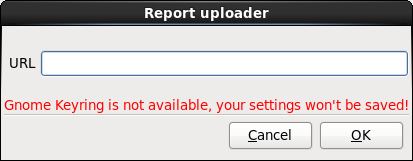
Figura 17.7. Ensira a URL para carregar o relatório de travamento.
- Bugzilla
- Ensira seu username e senha do Bugzilla para submeter um erro com o sistema de rastreamento de erro da Red Hat usando o relatório de travamento. A URL é preenchida previamente e o Verify SSL é selecionado por padrão.

Figura 17.8. Ensira os detalhes de autenticação do Bugzilla
Depois de enserir suas preferências, clique em OK para retornar para o diáloto de seleção do relatório. Selecione como você gostaria de relatar o problema e depois clique em Forward

Figura 17.9. Confirmar dados de relatório

Figura 17.10. Relatório em progresso
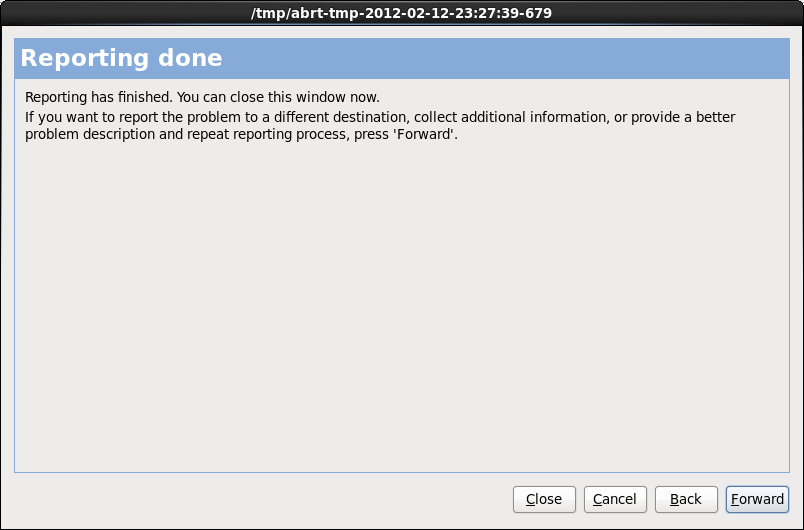
Figura 17.11. Relatório Concluído
Importante
Esta informação não é aplicável a usuários de sistemas IBM System p sem monitor.

